4 種類のカメラのいずれかによって、それぞれ異なる透視の新しいカメラが作成されます。任意のツールバーの[取得](Get)  [プリミティブ](Primitive)
[プリミティブ](Primitive)  [カメラ](Camera)メニューを使って、シーンにカメラを追加します。
[カメラ](Camera)メニューを使って、シーンにカメラを追加します。
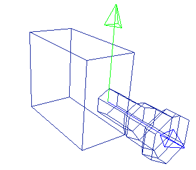
シーン用に追加のカメラを作成できます。Softimage で作成したカメラは、シーンファイルに直接保存されます。どのカメラからもシーンの表示やレンダリングが可能です。
[取得](Get)  [プリミティブ](Primitive)
[プリミティブ](Primitive)  [カメラ](Camera)を選択し、カメラの種類を選択します(「カメラのタイプ」を参照)。
[カメラ](Camera)を選択し、カメラの種類を選択します(「カメラのタイプ」を参照)。
プリセット投影を行った状態では、新しいカメラがシーンに表示され、原点に配置されます。新しいカメラのプロパティ エディタが開き、必要に合わせて値を調整できます。
別のオブジェクトが必要な場合は、カメラを選択して操作します。オブジェクトのマニピュレータを使って、カメラを回転または移動できます([B]を押します)。
デフォルトのオーソグラフィック カメラを出力レンダ カメラとして使用するように指定することはできませんが、独自のオーソグラフィック カメラは容易に作成でき、それをレンダリングや、単にシーン構築に役立てるために使用できます。
シーン内の任意のカメラを、他のカメラやビューポート(トップ、フロント、ライトなど)と同期させることができます。この機能は、レンダリング可能なオーソグラフィック ビューを作成する場合や、同一カメラを複数の表示モード(ライン非表示モードやその他のテクスチャ モードなど)で確認したい場合に便利です。
たとえば [camera_new] という名前の新しいカメラを作成し、その注視点を削除します。
これは、同期対象のカメラの注視点に常に焦点を合わせられるようにするためです。注視点を削除したくない場合は、カメラの注視点方向へのコンストレイントを常に無効にします。カメラの[DirectionCns]プロパティ エディタを開き、[方向]タブの[アクティブ](Active)チェックボックスの選択を解除します。
新しいカメラに同期させたいカメラ(たとえば [camera_original] などの名前を持つカメラ)に対し、2 番目のビューポートを設定します。
camera_new に設定されたビューポートのカメラ アイコン メニューから[プロパティ](Properties)を選択して camera_new のプロパティ エディタを開き、そのプロパティ エディタをロックします。[グローバル変換]タブをクリックします。
camera_new と camera_original を同期させるには、camera_original の[グローバル変換]の値([スケール]、[回転]、[位置])を、camera_new のプロパティ エディタの対応するテキスト ボックスに入力します。
camera_new を camera_original に同期させ、同期状態を保持しておくには、camera_original のグローバル変換(スケール、回転、位置)の各アニメーション アイコンを、camera_new のプロパティ エディタの対応するアイコンにドラッグします。